Om du är en Google Chrome-användare kanske du har märkt att det är möjligt för dig att prenumerera på olika så kallade uppdateringskanaler. Det finns också några groovy funktioner som kommer till betakanalen först. Men vad är skillnaden?
Utgivningskanaler för Google Chrome
Google Chrome har inte mindre än fyra kanaler, plus andra versioner. Låt oss ta en snabb titt.
Först är det Stable-kanalen . Det här är den version som användare i allmänhet får och de Chrome-versioner som skickas till användare genom den är helt testade. Detta är det mest stabila Google Chrome får. Uppdateringar kommer ungefär varannan eller var tredje vecka (sex för större utgåvor).
Sedan finns det betakanalen . Versioner som kommer från den är nära den stabila versionen när det gäller stabilitet, men uppdateringar kommer varje vecka (sex veckor för större) och du får se vad som händer härnäst, utan att ta för många chanser. Saker kan dock gå fel då och då, eftersom allt inte är utrett. Det är viktigt att notera att du får uppdateringar mer än en månad innan användarna av den stabila kanalen får dem. Det här är kanalerna en vanlig användare med nördiga tendenser borde använda.
Förutom dem finns det också Dev-kanalen (uppdateras en eller två gånger i veckan), som kommer att visa utvecklare vad Chrome-teamet arbetar med för tillfället och pausen mellan versionerna existerar inte – du får vad de har, i det ögonblick de har det kodat. Det betyder buggar och problem också och det är inte för vanliga användare. Inte heller Canary-bygget, som släpps i samma sekund som det byggs, så ännu fler problem kan uppstå.
Stabila, Beta- och Dev-kanaler kan inte köras sida vid sida på samma dator, så du måste välja en. När det gäller Google Chromes Android-version är det fullt möjligt att köra stabil Chrome och Chrome Beta samtidigt — som ses på skärmdumpen nedan.
Om du inte är en kodare bör du definitivt inte spela med Dev- eller Canary-byggen. Mer information om Chrome-versioner finns här .
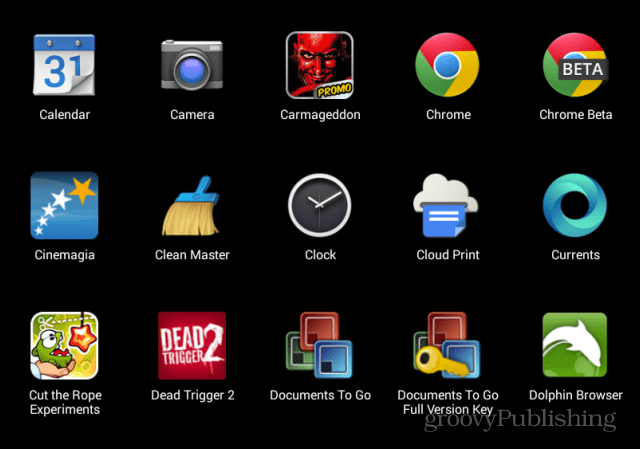
Varför skulle du välja stabil eller beta?
Tja, saker är ganska lätta att förklara på den här avdelningen. Allt beror på vad du vill.
Om du vill att din Google Chrome ska fungera nästan perfekt, (nästan) aldrig krascha och inte nödvändigtvis vill ha nya funktioner förrän de har skräddarsytts till perfektion, använd den stabila versionen . Men om du vill se vad Chrome-teamet har i beredskap utan att riskera för mycket när det gäller stabilitet, är betan, som du kan få här , något för dig. För att byta till betakanalen, installera bara betaversionen – din profil, med all din data, kommer att behållas så att det blir en ganska sömlös övergång och du kommer på betakanalen på nolltid.
För att kontrollera vilken kanal du är på klickar du på menyknappen längst upp till höger i webbläsaren Google Chrome och går sedan till Om Google Chrome. Som ni ser är jag på Beta.
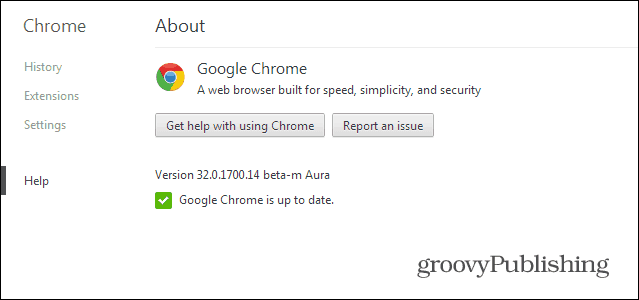
Chrome Beta-fördelar – bullriga flikar
Låt mig ge dig ett exempel på en funktion som Beta-användare njuter av och som ännu inte finns på Stable-kanalen. Det kallas "noisy tabs" – nämligen om du håller många flikar öppna samtidigt och du aldrig vet vilket ljud som kommer ifrån, kommer du att älska det här. Funktionen visar en ikon när något spelas på en flik, som ses nedan. På så sätt är det lätt att spåra och stoppa.
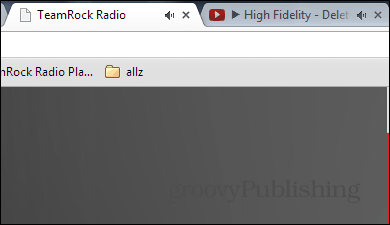
En annan bra sak är att buggar vanligtvis fixas mycket snabbare i Beta. Å andra sidan kanske vissa av dem inte ens kommer till Stable-kanalen.
I slutändan är valet helt upp till dig. Jag har försökt visa några av fördelarna och nackdelarna med båda världarna.

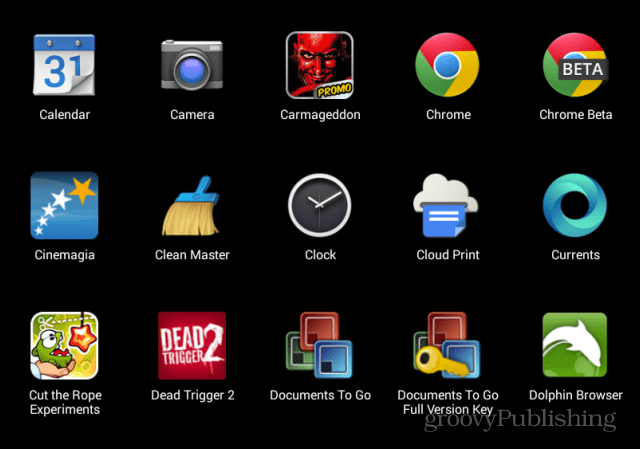
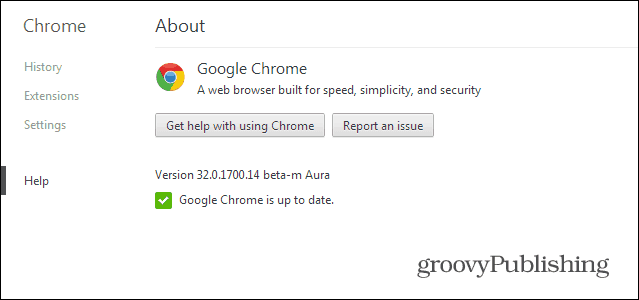
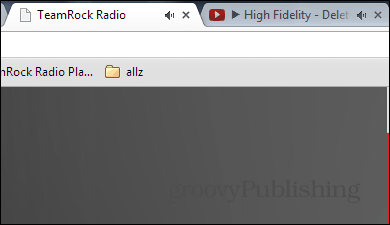



![[100% löst] Hur åtgärdar jag meddelandet Fel vid utskrift i Windows 10? [100% löst] Hur åtgärdar jag meddelandet Fel vid utskrift i Windows 10?](https://img2.luckytemplates.com/resources1/images2/image-9322-0408150406327.png)




![FIXAT: Skrivare i feltillstånd [HP, Canon, Epson, Zebra & Brother] FIXAT: Skrivare i feltillstånd [HP, Canon, Epson, Zebra & Brother]](https://img2.luckytemplates.com/resources1/images2/image-1874-0408150757336.png)